M4A เทียบกับ MP3: อันไหนดีกว่าและจะแปลงไฟล์อย่างไร
หากคุณกำลังมองหาไฟล์เสียงในรูปแบบที่ดีที่สุด คุณจะพบ M4A และ MP3 ซึ่งรูปแบบเหล่านี้ให้คุณภาพที่ยอดเยี่ยมและมอบประสบการณ์การฟังที่ยอดเยี่ยม แต่คุณรู้หรือไม่ว่ารูปแบบเหล่านี้แตกต่างกันอย่างไรและควรใช้รูปแบบใด หากไม่ทราบ คุณสามารถดูรายละเอียดทั้งหมดได้จากโพสต์นี้ บทความนี้จะพูดถึง M4A กับ MP3มีคำอธิบาย ความแตกต่าง และวิธีการแปลงไฟล์ M4A เป็นรูปแบบ MP3 ดังนั้น หากคุณต้องการข้อมูลทั้งหมดเกี่ยวกับหัวข้อที่กล่าวถึง เราขอแนะนำให้คุณเริ่มอ่านโพสต์บล็อกนี้ทันที

เนื้อหาของหน้า
ตอนที่ 1. M4A และ MP3 คืออะไร
M4A คืออะไร?
M4Aหรือ MPEG-4 Audio เป็นรูปแบบไฟล์เสียงจาก Apple ที่สามารถจัดเก็บเนื้อหาเสียงประเภทต่างๆ ได้ ซึ่งรวมถึงเพลง พ็อดคาสต์ และหนังสือเสียง สามารถบันทึกข้อมูลเสียงในภาพยนตร์ MPEG-4 โดยเข้ารหัสด้วย ALAC, Apple Lossless Audio Codec หรือ AAC, Advanced Audio Coding codec นอกจากนี้ รูปแบบ MPEG-4 ยังเป็นตัวบรรจุที่สามารถจัดการกับวิดีโอ เสียง และข้อมูลอื่นๆ เช่น รูปภาพและคำบรรยาย และเข้ารหัสด้วยโคเดกต่างๆ การใช้งานทั่วไปของรูปแบบเสียงนี้คือการดาวน์โหลดเพลงและเนื้อหาเสียงอื่นๆ จาก iTunes Store ของ Apple
MP3 คืออะไร?
MP3 หรือ MPEG Audio Layer-3 เป็นรูปแบบเสียงที่นิยมใช้กันมากที่สุดในปัจจุบัน สามารถเล่นไฟล์เสียงได้เกือบทุกประเภท เครื่องเล่น MP3 และเครื่องเล่นเสียงอื่นๆ บนอุปกรณ์และเบราว์เซอร์ต่างๆ นอกจากนี้ยังมีอัลกอริทึมการบีบอัดข้อมูลแบบสูญเสียข้อมูล ซึ่งหมายความว่าอาจส่งผลต่อคุณภาพหากคุณดาวน์โหลดเพลง ข้อดีของรูปแบบนี้คือคุณสามารถเล่นไฟล์ได้ทุกที่ทุกเวลา นอกจากนี้ยังเหมาะอย่างยิ่งสำหรับการแก้ไขเสียง เนื่องจากซอฟต์แวร์แก้ไขเสียงเกือบทั้งหมดสามารถจัดการรูปแบบนี้ได้
อะไรดีกว่า?
รูปแบบเสียงทั้งสองแบบนั้นดีกว่าขึ้นอยู่กับด้านที่คุณต้องการ หากคุณกำลังมองหาเสียงที่สามารถให้คุณภาพเสียงที่ยอดเยี่ยมได้ เราก็ขอแนะนำให้ใช้รูปแบบ M4A ด้วยคุณภาพที่ยอดเยี่ยมนี้ จะทำให้คุณได้รับประสบการณ์การฟังที่น่าทึ่ง นอกจากนี้ หากคุณเป็นผู้ใช้ Apple ควรใช้ M4A สำหรับการฟังเพลง ในทางกลับกัน หากคุณต้องการเล่นเสียงของคุณบนแพลตฟอร์มต่างๆ ควรใช้รูปแบบ MP3 เมื่อเปรียบเทียบกับ M4A แล้ว MP3 สามารถเล่นได้ดีกว่ากับอุปกรณ์และแพลตฟอร์มเว็บเกือบทั้งหมด ดังนั้น คุณจะไม่พบปัญหาความเข้ากันได้ใดๆ คุณสามารถพึ่งพารูปแบบนี้ได้เช่นกัน หากคุณต้องการแก้ไขเสียงของคุณ นั่นเป็นเพราะซอฟต์แวร์แก้ไขเสียงเกือบทั้งหมดสามารถรองรับ MP3 ได้มากกว่ารูปแบบเสียงอื่นๆ
ตอนที่ 2. ความแตกต่างระหว่าง M4A และ MP3
คุณต้องการทราบความแตกต่างระหว่าง MP3 และ M4A หรือไม่? ถ้าใช่ คุณต้องอ่านรายละเอียดทั้งหมดจากส่วนนี้ เพื่อให้คุณได้ข้อมูลเชิงลึกที่สำคัญทั้งหมดเกี่ยวกับรูปแบบต่างๆ
คุณภาพเสียง
หากคุณเน้นเรื่องคุณภาพ เราขอแนะนำให้ใช้รูปแบบ M4A ซึ่งให้คุณภาพที่ยอดเยี่ยมและให้คุณเพลิดเพลินกับเนื้อหาต่างๆ ได้ เหมาะอย่างยิ่งหากคุณต้องการฟังเพลง พ็อดคาสต์ สตรีม และอื่นๆ อีกมากมาย หากคุณไม่ทราบว่าจะเลือก MP3 หรือ M4A ในด้านคุณภาพ ให้ใช้ M4A
ความเข้ากันได้
หากคุณต้องการเล่นไฟล์เสียงบนแพลตฟอร์มต่างๆ ทั้งแบบออฟไลน์และออนไลน์ ฟอร์แมตที่ดีที่สุดคือ MP3 ซึ่งถือเป็นฟอร์แมตที่เล่นได้ดีที่สุดและรองรับเกือบทุกแพลตฟอร์ม ในทางกลับกัน M4A เหมาะอย่างยิ่งสำหรับเครื่องเล่นเสียงและอุปกรณ์ Apple บางรุ่นเท่านั้น ดังนั้น หากคุณไม่ต้องการพบข้อผิดพลาดในการเล่นเสียง ให้ใช้ฟอร์แมต MP3
การบีบอัด
ในแง่ของอัลกอริธึมการบีบอัด ทั้งสองรูปแบบมีการสูญเสียข้อมูล ซึ่งหมายความว่ารายละเอียดบางส่วนอาจถูกละทิ้งไปหลังจากบันทึกเสียง
การแก้ไขเสียง
หากคุณต้องการแก้ไขไฟล์เสียง MP3 ถือเป็นรูปแบบที่ดีที่สุด ดังที่เราได้กล่าวไปแล้วว่าซอฟต์แวร์แก้ไขเสียงเกือบทั้งหมดรองรับ MP3 ซึ่งเหมาะอย่างยิ่งสำหรับการปรับปรุงเสียง ดังนั้น โปรดแน่ใจว่าคุณมีไฟล์ MP3 สำหรับการแก้ไขเสียง
ขนาดไฟล์เสียง
หากคุณต้องการไฟล์ที่มีขนาดไฟล์เล็กกว่านี้ คุณสามารถใช้รูปแบบ MP3 ได้ ซึ่งเป็นรูปแบบที่มีการสูญเสียข้อมูล ทำให้ไฟล์มีขนาดเล็กลง เหมาะสำหรับการจัดเก็บและการโหลดข้อมูลที่รวดเร็วขึ้น ในทางกลับกัน M4A มีทั้งการสูญเสียข้อมูลและไม่มีการสูญเสียข้อมูล ซึ่งหมายความว่าคุณสามารถรักษาสมดุลระหว่างคุณภาพเสียงและขนาดไฟล์ได้
การใช้งาน
หากคุณใช้เครื่อง Apple คุณสามารถใช้รูปแบบ M4A ได้ เนื่องจากเป็นรูปแบบเสียงที่เหมาะสมกับคุณ มันสามารถให้การเล่นเสียงที่ราบรื่นซึ่งสามารถตอบสนองความต้องการของผู้ใช้ได้ ในทางกลับกัน หากคุณเน้นที่การแบ่งปัน การแจกจ่าย และการสตรีมเสียงมากกว่า ให้ใช้ MP3 รูปแบบนี้เหมาะสมและเชื่อถือได้มากกว่าในการทำงาน
จะเลือกใช้รูปแบบไหนดี?
รูปแบบทั้งสองมีข้อดีในตัวของมันเอง พวกมันสามารถให้คุณภาพดี มีขนาดที่เหมาะสม เข้าถึงได้ง่าย และอื่นๆ อีกมากมาย ดังนั้นหากคุณต้องการทราบว่าควรเลือกใช้รูปแบบใด คุณต้องรู้เป้าหมายหลักของคุณ หากคุณใช้อุปกรณ์ Apple และต้องการประสบการณ์การฟังที่ดีขึ้น ให้ใช้รูปแบบ M4A หากคุณต้องการเล่นเสียงบนแพลตฟอร์มต่างๆ ให้ใช้ MP3 ซึ่งยังสามารถให้ขนาดไฟล์ที่เล็กกว่า ซึ่งเหมาะสำหรับการจัดเก็บและแบ่งปันอย่างรวดเร็ว
ส่วนที่ 3 วิธีการแปลง M4A เป็น MP3 บน Vidmore Video Converter
หากต้องการแปลง M4A เป็น MP3 ให้ใช้ Vidmore Video Converterด้วยความช่วยเหลือของโปรแกรมแปลงไฟล์เสียงนี้ คุณสามารถแปลงไฟล์ M4A เป็น MP3 ได้อย่างมีประสิทธิภาพ นอกจากนี้ คุณยังสามารถแทรกไฟล์ M4A หลายไฟล์และแปลงเป็น MP3 ได้ในครั้งเดียว ยิ่งไปกว่านั้น โปรแกรมยังมีกระบวนการแปลงไฟล์เสียงที่รวดเร็ว จึงเหมาะอย่างยิ่งสำหรับผู้ใช้ทุกคน
คุณสมบัติ
- แปลง M4A เป็น MP3 และรูปแบบเสียงอื่น ๆ
- มีกระบวนการแปลงไฟล์เสียงที่รวดเร็ว
- สามารถแปลงไฟล์เสียงหลายไฟล์ได้
- สามารถเข้าถึงได้ทั้ง Windows และ Mac
ดูขั้นตอนต่อไปนี้เพื่อแปลงไฟล์ M4A ของคุณเป็นรูปแบบ MP3
ขั้นตอนที่ 1. ดาวน์โหลด Vidmore Video Converter เพื่อเริ่มกระบวนการแปลงเสียง
ขั้นตอนที่ 2. คลิกตัวแปลง > เพิ่มไฟล์ การแทรกไฟล์ M4A ที่คุณต้องการแปลงเป็น MP3
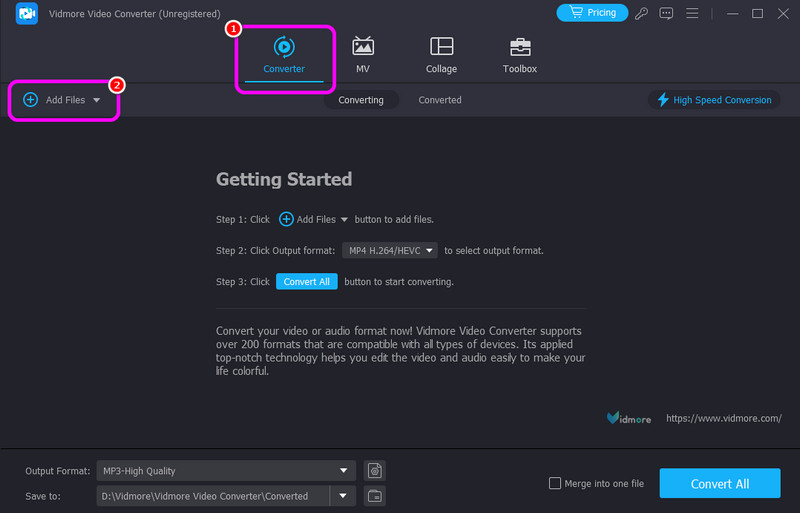
ขั้นตอนที่ 3. รูปแบบผลลัพธ์ให้เลือกรูปแบบที่ต้องการโดยคลิกที่ MP3 รูปแบบ จากนั้นเลือกคุณภาพเสียงที่คุณต้องการ
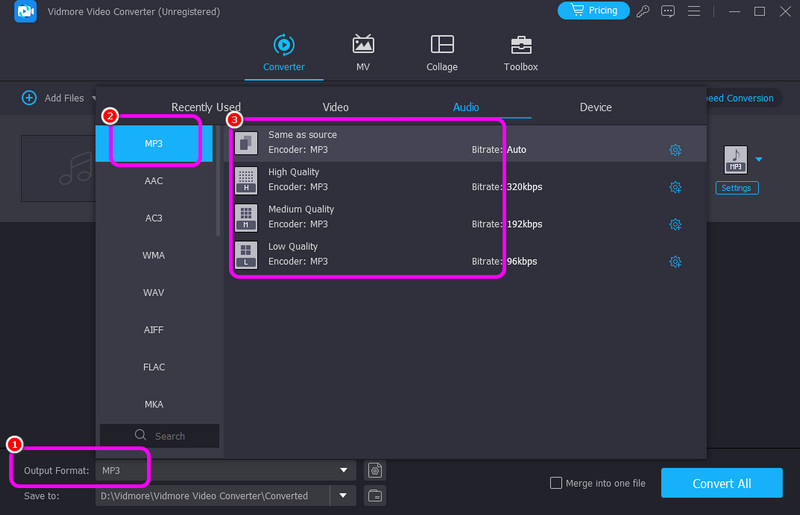
ขั้นตอนที่ 4. หลังจากนั้นคุณสามารถเริ่มแปลงไฟล์เสียงได้โดยการกดปุ่ม แปลงทั้งหมด ปุ่ม เมื่อการแปลงเสร็จสิ้น คุณสามารถเล่นไฟล์เสียงที่แปลงแล้วได้แล้ว
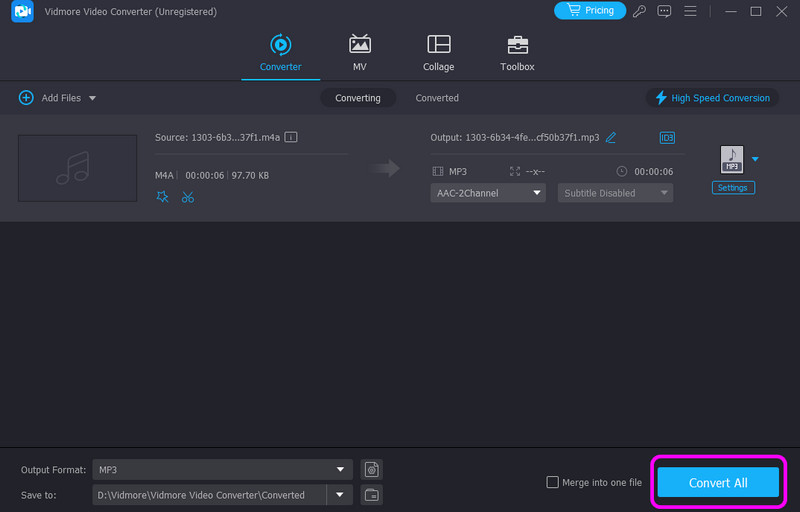
ซอฟต์แวร์ช่วยให้คุณได้ผลลัพธ์ตามต้องการด้วยกระบวนการนี้ นอกจากนี้ยังช่วยให้คุณแปลงไฟล์เสียงได้หลายไฟล์ในคราวเดียว ทำให้เป็นตัวแปลงเสียงที่มีประสิทธิภาพ ดังนั้นใช้ตัวแปลงเสียงนี้เพื่อแปลงไฟล์เสียงทั้งหมดให้สำเร็จ
ส่วนที่ 4. เปลี่ยน M4A เป็น MP3 บน Restream
รีสตรีม เป็นตัวแปลงที่มีประโยชน์อีกตัวหนึ่งสำหรับ การแปลง M4A เป็น MP3มีวิธีการแปลงที่มีประสิทธิภาพ ช่วยให้คุณได้รูปแบบที่ต้องการ นอกจากนี้ยังไม่มีโฆษณาบนหน้าจอ ดังนั้นคุณจึงสามารถแปลงไฟล์ได้อย่างราบรื่น
ตรวจสอบขั้นตอนต่อไปนี้เพื่อแปลงไฟล์ M4A ของคุณเป็น MP3
ขั้นตอนที่ 1. ไปที่ไฟล์ รีสตรีม หน้าเว็บและเริ่มอัพโหลดไฟล์ M4A โดยคลิกที่ เลือกไฟล์ ปุ่ม.
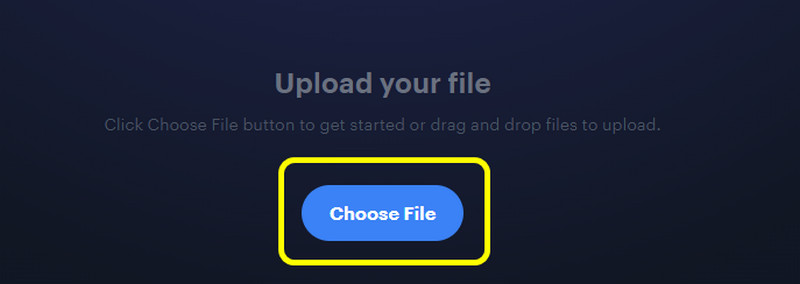
ขั้นตอนที่ 2. หลังจากนั้น เลือก MP3 รูปแบบจากไฟล์ เอาต์พุต ตัวเลือก จากนั้นกด แปลง เพื่อเริ่มกระบวนการแปลงไฟล์เสียง
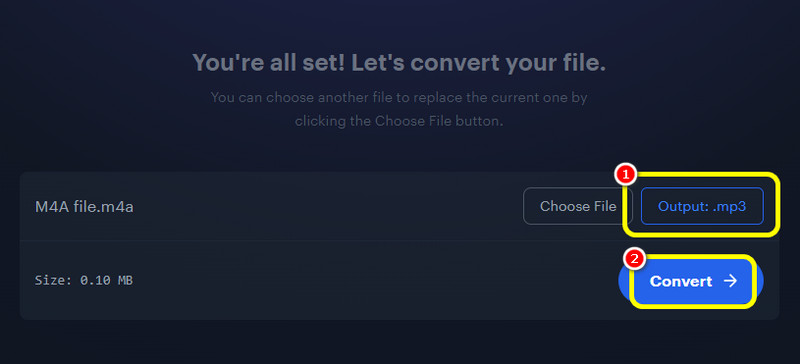
ขั้นตอนที่ 3. หากต้องการบันทึกไฟล์ที่แปลงแล้ว ให้กด ดาวน์โหลด ด้านล่าง
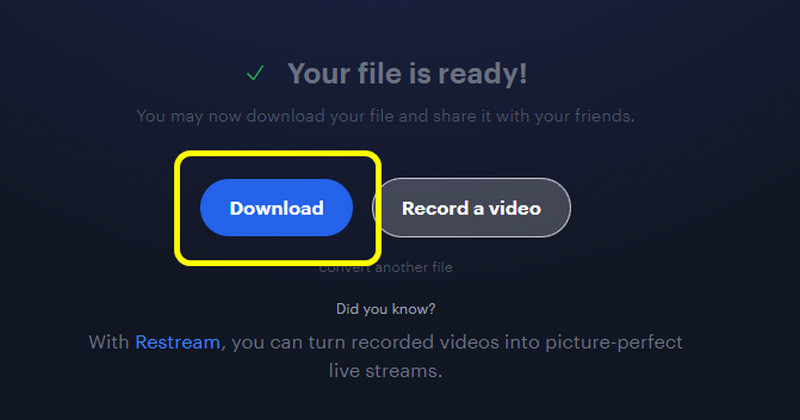
หลังจากใช้วิธีการต่างๆ แล้ว ew สามารถบอกได้ว่า Restream เป็นโปรแกรมแปลงไฟล์ออนไลน์ที่เชื่อถือได้ในการแปลงไฟล์เสียงของคุณ อย่างไรก็ตาม ข้อเสียอย่างเดียวของโปรแกรมแปลงไฟล์นี้คือกระบวนการแปลงไฟล์ที่ช้า
ส่วนที่ 5. แปลง M4A เป็น MP3 โดยใช้ Descript
น่าเสียดาย หลังจากสำรวจแล้ว คำอธิบาย เราพบว่าซอฟต์แวร์นี้ไม่สามารถแปลงไฟล์ M4A เป็น MP3 ได้ คุณสามารถบันทึกเสียงได้เฉพาะในรูปแบบ WAV เท่านั้น ดังนั้น หากคุณต้องการแปลงไฟล์เสียง เราขอแนะนำตัวแปลงอื่น เช่น CloudConvertเครื่องมือนี้สามารถแปลงไฟล์ M4A ของคุณเป็น MP3 ได้อย่างมีประสิทธิภาพ ดังนั้นโปรดดูรายละเอียดด้านล่างเพื่อดูความสามารถของเครื่องมือนี้ รวมถึงวิธีการแปลงไฟล์เสียงของคุณอย่างมีประสิทธิภาพ
ปฏิบัติตามวิธีง่ายๆ ต่อไปนี้เพื่อแปลงไฟล์เสียงของคุณ
ขั้นตอนที่ 1. กดปุ่มเลือกไฟล์หลังจากเข้าถึง CloudConvert เครื่องมือ.
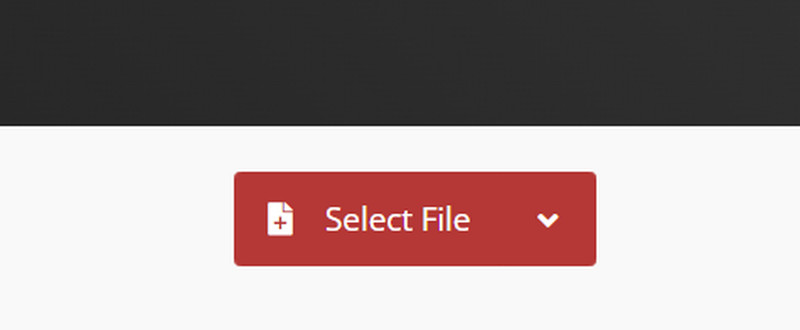
ขั้นตอนที่ 2. ไปที่เอาท์พุตและเลือก MP3 รูปแบบ จากนั้นเพื่อเริ่มกระบวนการแปลง ให้คลิก แปลง.
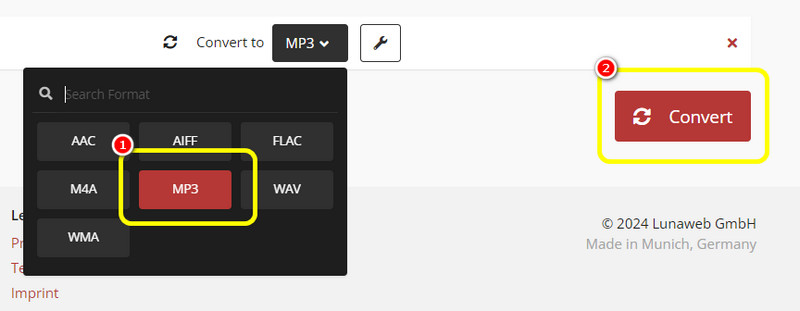
ขั้นตอนที่ 3. สำหรับขั้นตอนสุดท้าย คลิก ดาวน์โหลด เพื่อบันทึกไฟล์ MP3
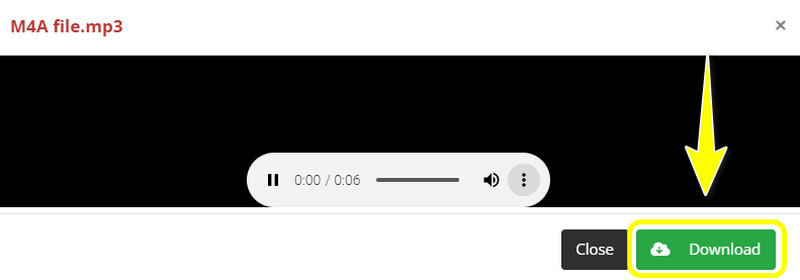
ด้วยวิธีนี้ คุณสามารถแปลงไฟล์ M4A เป็น MP3 ได้อย่างมีประสิทธิภาพทันที นอกจากนี้คุณยังสามารถแปลงไฟล์หลายไฟล์ได้หากต้องการจัดการกับไฟล์จำนวนมาก ข้อเสียอย่างเดียวของเครื่องมือนี้คือคุณต้องเชื่อมต่ออินเทอร์เน็ต เนื่องจากเครื่องมือนี้ต้องอาศัยอินเทอร์เน็ตเพื่อให้ทำงานได้อย่างยอดเยี่ยม
สรุป
เราหวังว่าคุณจะได้เรียนรู้ทุกอย่างเกี่ยวกับ M4A และ MP3 จากบทความนี้ โดยเฉพาะอย่างยิ่งคำอธิบายและความแตกต่าง นอกจากนี้ หากคุณต้องการแปลงไฟล์ M4A เป็นรูปแบบ MP4 เราขอแนะนำให้ใช้ซอฟต์แวร์ Vidmore Video Converter ตัวแปลงนี้ช่วยให้คุณบรรลุเป้าหมายได้ด้วยวิธีการที่ปราศจากความยุ่งยาก ทำให้เป็นตัวแปลงที่เหมาะสำหรับผู้ใช้ทุกคน


